本文主要参考了神机(花姐)Surge | 部署 Snell Server – DivineEngine | Site,只是根据自己搭建过程做了一点点改动。感谢花姐以及surge pro群里热心指导的各位。
用ssh连上你的vps后,输入:
sudo -i
获取管理权限
如果系统没有预装可能需要先下载安装 vim,wget 及 unzip
APT
sudo apt update && sudo apt install wget unzip
DNF
这一步ubuntu和Debian系统似乎不用。
sudo dnf install unzip
安装vim
apt install vim
下载 Snell Server
如果你的服务器是其它版本的去官网Snell Protocol · GitBook下载相应服务器版本。这里以linux-amd64为例
wget https://dl.nssurge.com/snell/snell-server-v4.0.1-linux-amd64.zip
如果ARM的机器:
wget https://dl.nssurge.com/snell/snell-server-v4.0.1-linux-aarch64.zip
解压 Snell Server 到指定目录
AMD
sudo unzip snell-server-v4.0.1-linux-amd64.zip -d /usr/local/bin
ARM
sudo unzip snell-server-v4.0.1-linux-aarch64.zip -d /usr/local/bin
赋予服务器权限
花姐的教程里面没有这一步。但是我结合自己之前弄TUIC的经验,觉得应该还是要加上
chmod +x /usr/local/bin/snell-server
编写配置文件:
先执行新建文件夹操作
sudo mkdir /etc/snell
执行完建立文件夹操作后再进行写入配置
可以使用 Snell 的 wizard 生成一个配置文件
sudo snell-server --wizard -c /etc/snell/snell-server.conf
或者自己编写一个
sudo vim /etc/snell/snell-server.conf
将下面的复制粘贴进去,按esc 后输入”:wq”保存退出
Tips 如果要进行修改,按“i”后移动光标到相应位置,进行修改完毕后按esc退出并输入“:wq”保存(这个说明给像我这样对vim不熟悉的)
[snell-server]
listen = 0.0.0.0:11807
psk = AijHCeos15IvqDZTb1cJMX5GcgZzIVE
ipv6 = false
参数说明:
listen:监听地址及端口;
psk:密钥;
ipv6:如果需要 IPv6 支持将值为 – true;
然后配置 Systemd 服务文件:
sudo vim /lib/systemd/system/snell.service
将下面的复制粘贴进去,按esc 后输入“:wq”保存退出
[Unit]
Description=Snell Proxy Service
After=network.target
[Service]
Type=simple
User=nobody
Group=nogroup
LimitNOFILE=32768
ExecStart=/usr/local/bin/snell-server -c /etc/snell/snell-server.conf
AmbientCapabilities=CAP_NET_BIND_SERVICE
StandardOutput=syslog
StandardError=syslog
SyslogIdentifier=snell-server
[Install]
WantedBy=multi-user.target
⚠️ 注意:在一些 Linux 发行版 (CentOS7) 中并无 nogroup 群组,但可以尝试修改成 Group=nobody 解决。如果需要使用特权端口,可以在 [Service] 增加一条:AmbientCapabilities=CAP_NET_BIND_SERVICE 以解决权限不足不能绑定的问题;
然后使用命令:
重载服务
sudo systemctl daemon-reload
开机运行 Snell
sudo systemctl enable snell
开启 Snell
sudo systemctl start snell
关闭 Snell
sudo systemctl stop snell
查看 Snell 状态
sudo systemctl status snell
Tips:运行查看服务器状态后按“q”键退出
如果要查看自己Snell配置:
cat /etc/snell/snell-server.conf
查看后将相应的配置输出到surge里面:
格式如下:(XXX.XXX.XXX.XXX换成你自己的vps IP,端口和psk也是自己改成自己设置的snell-server.conf里面相应数据。)
AWS-EC2-SG = snell, XXX.XXX.XXX.XXX, 11807, psk=AijHCeos15IvqDZTb1cJMX5GcgZzIVE, version=4, tfo=true
中午我是自己在 AWS -EC2 上按照这个步骤自己来了一遍并通了的。
如果你看完教程觉得好麻烦啊我不想动手搞,那么这个一键脚本应该可以帮到你
wget -O snell.sh --no-check-certificate https://raw.githubusercontent.com/getsomecat/Snell/master/snell_new.sh && chmod +x snell.sh && ./snell.sh
© 版权声明
文章版权归整点猫咪&Lucky所有,未经允许请勿转载。
THE END
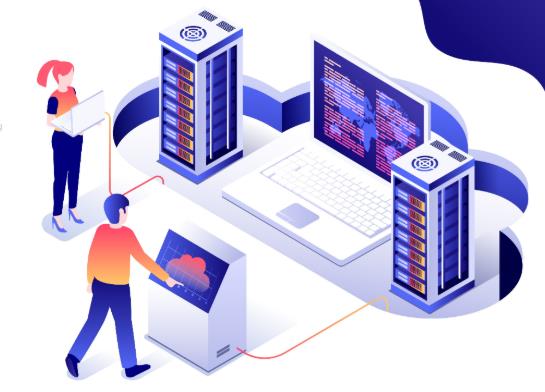

暂无评论内容